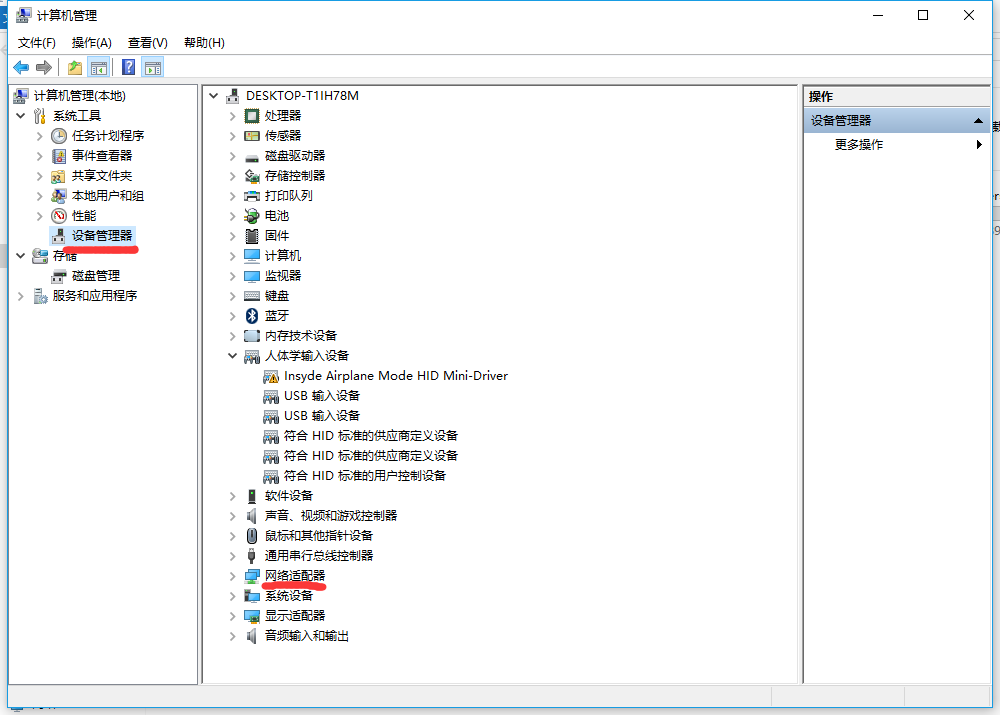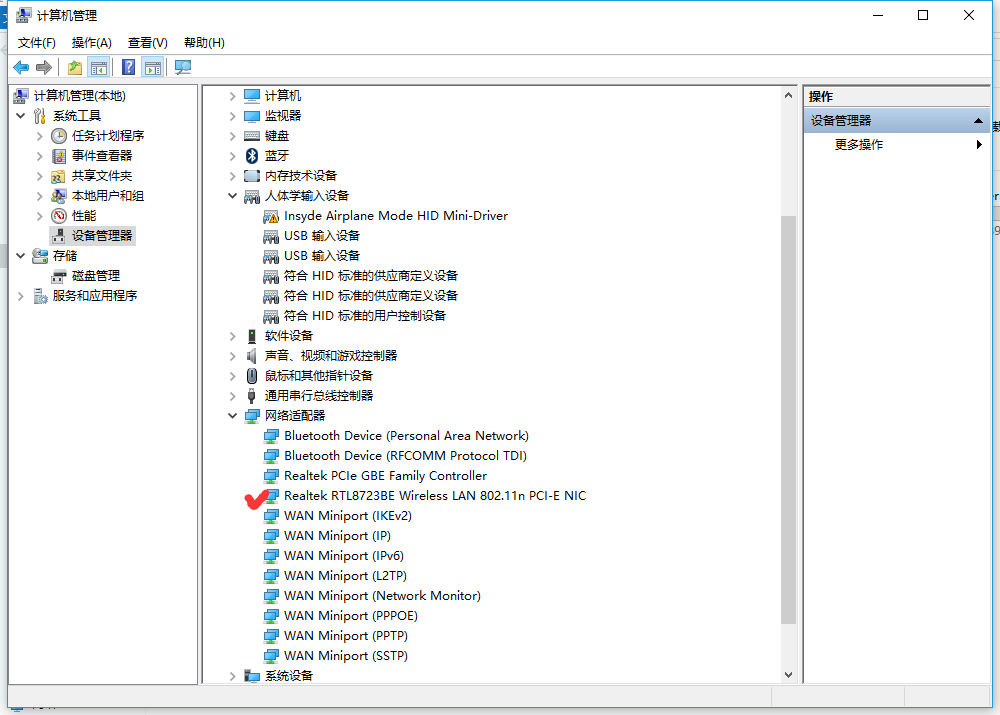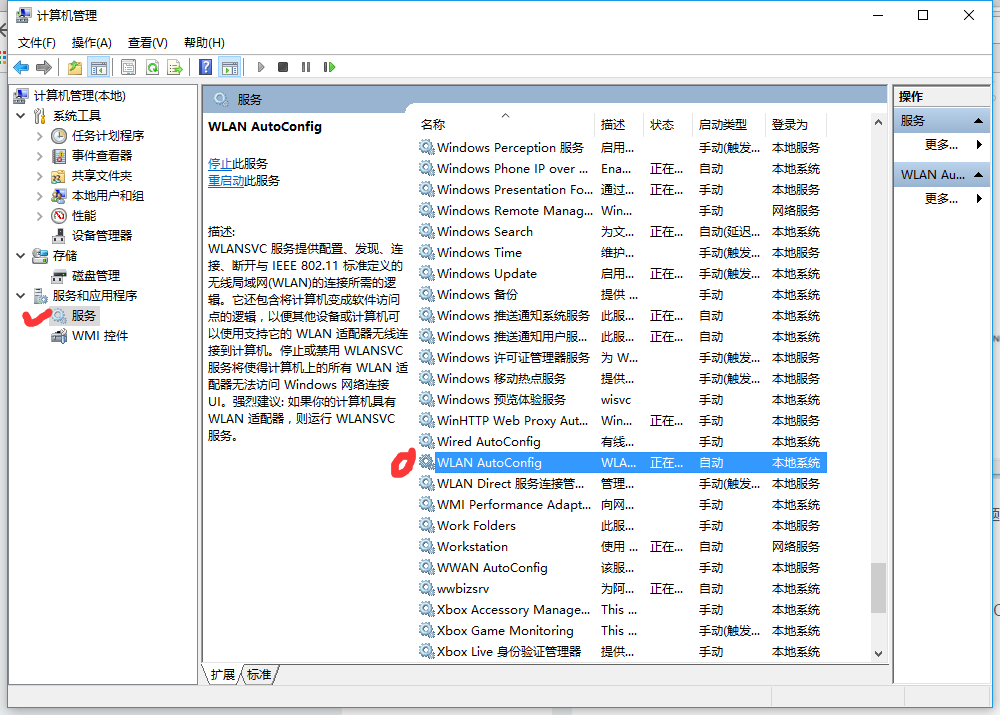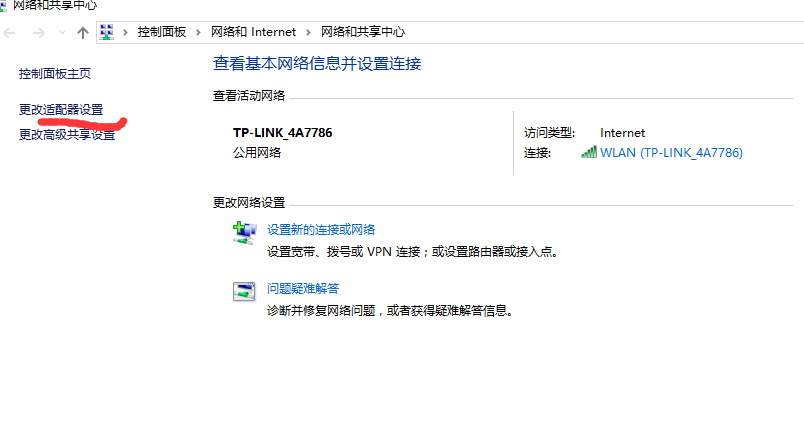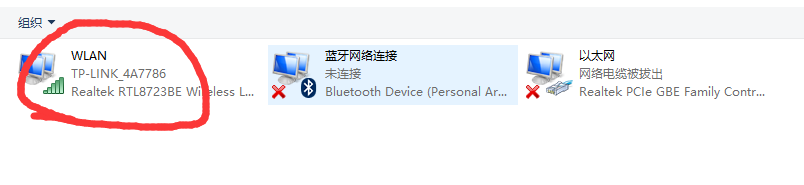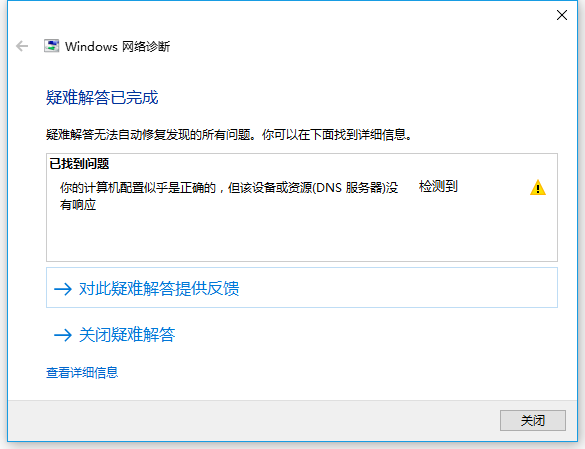在我们日常使用电脑的时候,网路是无法离开的,但是有时候,我们发现,我们的电脑链接不上网络了,怎么也链接不上,那么这里,我将为大家分享一下我的处理方法
1. 确认硬件是否可以正常工作,这里需要大家知道的是,按照现在的技术,现在的制造工艺,即使你买的的是次品,也不容易坏的,所以,一般硬件是没有什么问题的,这里需要注意的就是,电脑上面有些物理控制按键是可以关闭无线功能的,所以,当我们的电脑链接不上网络的时候,一定要先确认,我们的无线网络是开启的,至于开启方法,每个电脑都不相同,大家可以自行谷歌一下自己电脑型号的笔记本无线网络开发方法。
上下的就是软件问题,天下解决软件问题的最牛比的方法,重新走系统,这也是最麻烦最不推荐的,除非是电脑系统确实出现了一定的问题,影响到使用,不然不推荐做系统,太累太麻烦,当然GOSt版本的系统相对简单,但是即使是GOST的系统也是要好得相当大的经历来配置自己的环境的,
下面就是软件部分解决
第一步,看我们的软件驱动是否正确安装,具体方法就是“计算机”鼠标右键“管理”进入“设备管理器”下面的“网络配置器”
如下图
查看无线设备前面是不是存在“叹号”
这里确认没有叹号,那就证明是我们的驱动没有问题
下一步,确认我们的无线网络服务是否开启
在服务和应用程序下面找到服务里面的“WLAN AutoConfig”检测是否运行
如果这里也没有问题,那我们就可以换个地方了
打开网络和共享中心,直接把鼠标放在网络图标哪里,右键,最后一个选项就是
在网络共享中心界面点击更改适配器设置
选择我们的无线设备,这里无线网络的名字可能会有差异,不影响使用
鼠标邮件 ,点击启用后者禁用后再启用。
剩下最后一招了,鼠标右键,运行诊断
这里面会详细描述了计算机遇到的问题,这里我们可以按照他的建议,解决就好。就到这里